MFC-J835DW
Preguntas frecuentes y Solución de problemas |
Cambiar la configuración del controlador de la impresora (Windows/macOS®)
Seleccione su sistema operativo:
(Windows)
Siga los pasos aplicables a su caso.
- Cambiar la configuración de impresión en su aplicación
- Cambiar la configuración de impresión predeterminada / Acceder a Propiedades de la impresora (“Printer Properties”)
Cambiar la configuración de impresión en su aplicación
- Seleccione el comando de impresión en su aplicación.
-
Seleccione el nombre de su modelo y luego haga clic en el botón de propiedades o preferencias de la impresora.
Aparece la ventana del controlador de la impresora. - Asegúrese de haber cargado papel del tamaño correcto en la bandeja de papel.
- Cambie las configuraciones de impresión.
- Haga clic en OK.
- Termine la operación de impresión.
Cambiar la configuración de impresión predeterminada/ Acceder a Propiedades de la impresora (“Printer Properties”)
Cuando cambia la configuración de impresión de una aplicación, los cambios solo se aplican a los documentos impresos con esa aplicación. Para cambiar la configuración de impresión para todas las aplicaciones de Windows, debe configurar las propiedades del controlador de la impresora.
- Haga clic en Inicio > Configuración (“Settings”) >Bluetooth y otros dispositivos (Bluetooth & devices) > Impresoras y escáneres (“Printers & scanners”).
- Seleccione el nombre de su modelo.
-
Realice una de estas acciones:
-
Para accesar a las propiedades de la impresora, haga clic en Propiedades de la impresora (“Printer properties”).
Si ve el botón Cambiar propiedades (“Change Properties”) en la parte inferior izquierda del cuadro de diálogo, haga clic en el botón Cambiar propiedades (“Change Properties”) antes de cambiar la configuración.
- Para cambiar la configuración de impresión predeterminada, haga clic en Preferencias de impresión (“Printing preferences”).
-
Para accesar a las propiedades de la impresora, haga clic en Propiedades de la impresora (“Printer properties”).
- Abra el Panel de control. (Haga clic aquí para ver cómo abrir el panel de control).
- Haga clic en Hardware y sonido (“Hardware and Sound”) => Dispositivos e impresoras.
-
Realice una de estas acciones:
-
Para accesar a las propiedades de la impresora, haga clic derecho en el nombre de su modelo y seleccione Propiedades de la impresora (“Printer properties”).
Si ve el botón Cambiar propiedades (“Change Properties”) en la parte inferior izquierda del cuadro de diálogo, haga clic en el botón Cambiar propiedades (“Change Properties”) antes de cambiar la configuración.
- Para cambiar la configuración de impresión predeterminada, haga clic derecho en el nombre de su modelo y seleccione Preferencias de impresión (“Printing preferences”).
-
Para accesar a las propiedades de la impresora, haga clic derecho en el nombre de su modelo y seleccione Propiedades de la impresora (“Printer properties”).
(Mac)
Puede cambiar la configuración del controlador de la impresora en el cuadro de diálogo Imprimir (“Print”). A continuación se muestran los pasos para abrir el cuadro de diálogo Imprimir (“Print”) y seleccionar las opciones de impresión.
NOTA: Las ilustraciones mostradas a continuación tienen el propósito de representar el producto y el sistema operativo y podrían variar dependiendo del modelo de su máquina Brother y de su sistema operativo.
Cómo abrir el cuadro de diálogo Imprimir (“Print”):
El cuadro de diálogo Imprimir (“Print”) suele estar donde encontrará las opciones disponibles en su impresora.
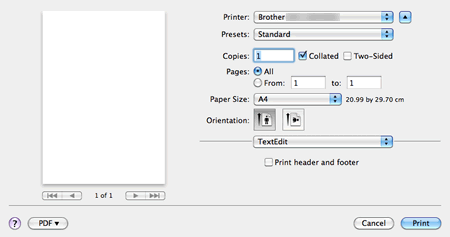
Para usuarios de macOS 10.7 o posterior:
Desde una aplicación como Apple TextEdit, haga clic en Archivo (“File”) => Imprimir... (“Print…”). Y luego haga clic en Mostrar detalles (“Show Details”). La hoja de diálogo Imprimir (“Print”) se expandirá.
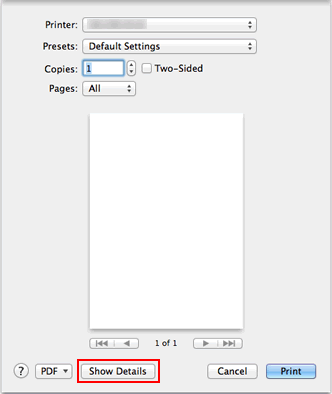
Cómo seleccionar las opciones de impresión:
El cuadro de diálogo Imprimir (“Print”) tiene varios paneles. El número de paneles en el cuadro de diálogo Imprimir (“Print”) y las opciones de impresión en cada panel varían según el producto y el sistema operativo.
En el menú emergente Impresora (“Printer”), seleccione la impresora que desea utilizar. Para navegar de un panel a otro en el cuadro de diálogo Imprimir (“Print”), seleccione las opciones del menú emergente del panel (A). Luego, seleccione las distintas opciones de impresión.

Una vez que haya seleccionado las diversas opciones de impresión que desee, puede guardar esas opciones como un ajuste predeterminado de la impresora seleccionando Guardar como... (“Save As...”) o Guardar la configuración actual como predeterminada... (“Save Current Settings as Preset...”) en el menú emergente Predeterminados (“Preset”). Se le dará la opción de tener el ajuste predeterminado disponible para todas las impresoras o solo para su impresora actual. En futuros trabajos de impresión, puede habilitar todas esas opciones con el único paso de seleccionar su ajuste preestablecido guardado en el menú emergente Predeterminados (“Preset”).
Modelos relacionados
DCP-1000, DCP-110C, DCP-120C, DCP-130C, DCP-1400, DCP-165C, DCP-330C, DCP-350C, DCP-375CW, DCP-385C, DCP-395CN, DCP-585CW, DCP-7020, DCP-7030, DCP-7040, DCP-7060D, DCP-7065DN, DCP-8020, DCP-8025D, DCP-8040, DCP-8045D, DCP-8060, DCP-8065DN, DCP-8080DN, DCP-8085DN, DCP-8110DN, DCP-8150DN, DCP-8155DN, DCP-9040CN, DCP-9045CDN, DCP-J125, DCP-J140W, DCP-J152W, DCP-L2520DW, DCP-L2540DW, DCP-L2550DW, DCP-L5500DN, DCP-L5600DN, DCP-L5650DN, FAX-1800C, FAX-1820C, FAX-1840C, FAX-1860C, FAX-1920CN, FAX-1960C, FAX-2440C, FAX-2480C, FAX-2580C, FAX-2820, FAX-2840, FAX-2900, FAX-2920, FAX-2940, FAX-3800, FAX-4100/FAX-4100e, FAX-4750e, FAX-5750e, HL-1230, HL-1240, HL-1250, HL-1270N, HL-1435, HL-1440, HL-1450, HL-1470N, HL-1650, HL-1670N, HL-1850, HL-1870N, HL-2040, HL-2070N, HL-2140, HL-2170W, HL-2220, HL-2230, HL-2240, HL-2240D, HL-2270DW, HL-2275DW, HL-2280DW, HL-2460, HL-2600CN, HL-2700CN, HL-3040CN, HL-3045CN, HL-3070CW, HL-3075CW, HL-3140CW, HL-3170CDW, HL-3180CDW, HL-3450CN, HL-4000CN, HL-4040CDN, HL-4040CN, HL-4070CDW, HL-4150CDN, HL-4200CN, HL-4570CDW, HL-4570CDWT, HL-5030, HL-5040, HL-5050, HL-5070N, HL-5140, HL-5150D, HL-5170DN, HL-5240, HL-5250DN, HL-5280DW, HL-5340D, HL-5350DN, HL-5370DW/HL-5370DWT, HL-5440D, HL-5450DN, HL-5470DW, HL-5470DWT, HL-6050D, HL-6050DN, HL-6180DW, HL-6180DWT, HL-7050, HL-7050N, HL-8050N, HL-L2300D, HL-L2305W, HL-L2315DW, HL-L2320D, HL-L2325DW, HL-L2340DW, HL-L2350DW, HL-L2360DW, HL-L2370DW(XL), HL-L2379DW, HL-L2380DW, HL-L2390DW, HL-L2395DW, HL-L3210CW, HL-L3230CDW, HL-L3270CDW, HL-L3290CDW, HL-L5000D, HL-L5100DN, HL-L5200DW(T), HL-L6200DW(T), HL-L6250DW, HL-L6300DW, HL-L6400DW(T), HL-L8250CDN, HL-L8260CDW, HL-L8350CDW, HL-L8350CDWT, HL-L8360CDW(T), HL-L9200CDWT, HL-L9300CDW(T), HL-L9310CDW, HL-S7000DN, MFC-210C, MFC-230C, MFC-240C, MFC-250C, MFC-255CW, MFC-290C, MFC-295CN, MFC-3100C, MFC-3200C, MFC-3220C, MFC-3240C, MFC-3320CN, MFC-3340CN, MFC-3360C, MFC-3420C, MFC-3820CN, MFC-420CN, MFC-440CN, MFC-4420C, MFC-465CN, MFC-4800, MFC-4820C, MFC-490CW, MFC-495CW, MFC-5100C, MFC-5200C, MFC-5440CN, MFC-5460CN, MFC-5490CN, MFC-5840CN, MFC-5860CN, MFC-5890CN, MFC-5895CW, MFC-620CN, MFC-640CW, MFC-6490CW, MFC-665CW, MFC-6800, MFC-685CW, MFC-6890CDW, MFC-7220, MFC-7225N, MFC-7240, MFC-7340, MFC-7345N, MFC-7360N, MFC-7365DN, MFC-7420, MFC-7440N, MFC-7460DN, MFC-7820N, MFC-7840W, MFC-7860DW, MFC-790CW, MFC-795CW, MFC-820CW, MFC-8220, MFC-8420, MFC-8440, MFC-845CW, MFC-8460N, MFC-8480DN, MFC-8500, MFC-8510DN, MFC-8640D, MFC-8660DN, MFC-8670DN, MFC-8680DN, MFC-8690DW, MFC-8710DW, MFC-8810DW, MFC-8820D, MFC-8820DN, MFC-8840D, MFC-8840DN, MFC-885CW, MFC-8860DN, MFC-8870DW, MFC-8890DW, MFC-8910DW, MFC-8950DW, MFC-8950DWT, MFC-9010CN, MFC-9120CN, MFC-9125CN, MFC-9130CW, MFC-9320CW, MFC-9325CW, MFC-9330CDW, MFC-9340CDW, MFC-9420CN, MFC-9440CN, MFC-9450CDN, MFC-9460CDN, MFC-9560CDW, MFC-9700, MFC-9800, MFC-9840CDW, MFC-990CW, MFC-9970CDW, MFC-J220, MFC-J245, MFC-J265W, MFC-J270W, MFC-J280W, MFC-J285DW, MFC-J410W, MFC-J415W, MFC-J425W, MFC-J430W, MFC-J4310DW, MFC-J4320DW, MFC-J435W, MFC-J4410DW, MFC-J4420DW, MFC-J450DW, MFC-J4510DW, MFC-J460DW, MFC-J4610DW, MFC-J4620DW, MFC-J470DW, MFC-J4710DW, MFC-J475DW, MFC-J480DW, MFC-J485DW, MFC-J491DW, MFC-J497DW, MFC-J5330DW, MFC-J5520DW, MFC-J5620DW, MFC-J5720DW, MFC-J5830DW(XL), MFC-J5845DW(XL), MFC-J5910DW, MFC-J5920DW, MFC-J5930DW, MFC-J5945DW, MFC-J615W, MFC-J625DW, MFC-J630W, MFC-J650DW, MFC-J6510DW, MFC-J6520DW, MFC-J6530DW, MFC-J6535DW(XL), MFC-J6545DW(XL), MFC-J6710DW, MFC-J6720DW, MFC-J680DW, MFC-J690DW, MFC-J6910DW, MFC-J6920DW, MFC-J6925DW, MFC-J6930DW, MFC-J6935DW, MFC-J6945DW, MFC-J775DW(XL), MFC-J805DW(XL), MFC-J815DW XL, MFC-J825DW, MFC-J835DW, MFC-J870DW, MFC-J875DW, MFC-J880DW, MFC-J885DW, MFC-J895DW, MFC-J985DW(XL), MFC-J995DW(XL), MFC-L2680W, MFC-L2685DW, MFC-L2690DW, MFC-L2700DW, MFC-L2705DW, MFC-L2707DW, MFC-L2710DW, MFC-L2717DW, MFC-L2720DW, MFC-L2730DW, MFC-L2740DW, MFC-L2750DW(XL), MFC-L2759DW, MFC-L3710CW, MFC-L3750CDW, MFC-L3770CDW, MFC-L5700DW, MFC-L5705DW, MFC-L5800DW, MFC-L5850DW, MFC-L5900DW, MFC-L6700DW, MFC-L6750DW, MFC-L6800DW, MFC-L6900DW, MFC-L8600CDW, MFC-L8610CDW, MFC-L8850CDW, MFC-L8895CDW, MFC-L8900CDW, MFC-L8905CDW, MFC-L9550CDW, MFC-L9570CDW, MFC-T4500DW
